練習 - 將您的程式碼部署至 App Service
在本單元中,您會將 Web 應用程式部署至 App Service。
使用 az webapp deploy 部署
現在讓我們使用 ZIP 部署來部署 .NET 應用程式。
首先,請使用 dotnet publish 建置最終的應用程式檔案,並使用 zip 將其封裝成 ZIP 檔案:
cd ~/BestBikeApp
dotnet publish -o pub
cd pub
zip -r site.zip *
最後,請使用 az webapp deploy 執行部署。 將下列命令中的 <your-app-name> 取代成 Azure Web 應用程式的名稱並執行:
az webapp deploy \
--src-path site.zip \
--resource-group <rgn>[sandbox resource group name]</rgn> \
--name <your-app-name>
部署需要幾分鐘的時間,您會在這段期間看到狀態輸出。 命令完成執行時,您會看到如下的輸出訊息:
Deployment has completed successfully
You can visit your app at: http://<app-name>-<hash>.<region>.azurewebsites.net
檢查部署
在新的索引標籤中,瀏覽至輸出中顯示的 URL。 您會取得新 ASP.NET Core Web 應用程式的啟動顯示頁面。
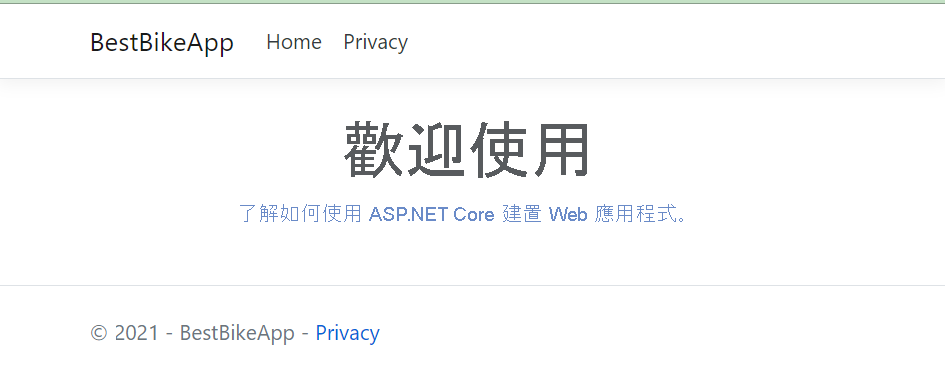
恭喜,您已成功在 App Service 上裝載新的 ASP.NET Core 應用程式!
使用 az webapp deploy 部署
執行下列命令以部署 Java Web 應用程式。 使用您在 Azure 入口網站中建立的 Web 應用程式名稱來取代 <your-app-name>。
cd ~/helloworld/target
az webapp deploy \
--src-path helloworld.war \
--resource-group <rgn>[sandbox resource group name]</rgn> \
--name <your-app-name>
命令完成執行時,您會看到如下的輸出訊息:
Deployment has completed successfully
You can visit your app at: http://<app-name>-<hash>.<region>.azurewebsites.net
在新的索引標籤中,瀏覽至輸出中的 URL。 您會看到應用程式的問候訊息。 您已部署成功!
使用 az webapp up 部署
讓我們使用 az webapp up 部署 Node.js 應用程式。 此命令將會封裝我們的應用程式,然後將其傳送到我們的 App Service 執行個體,並在其中建置及部署應用程式。
首先,我們需要收集一些與我們的 Web 應用程式資源有關的資訊。 執行下列命令來設定殼層變數,其中包含應用程式名稱、資源群組名稱、方案名稱、SKU、執行階段和位置。 上述每個變數可使用不同的 az 命令向 Azure 要求資訊;az webapp up 需要這些值才能以現有的 Web 應用程式為目標。
export APPNAME=$(az webapp list --query [0].name --output tsv)
export APPRG=$(az webapp list --query [0].resourceGroup --output tsv)
export APPPLAN=$(az appservice plan list --query [0].name --output tsv)
export APPSKU=$(az appservice plan list --query [0].sku.name --output tsv)
export APPRUNTIME="node|20-LTS"
export APPLOCATION=$(az appservice plan list --query [0].location --output tsv)
現在請搭配適當的值執行 az webapp up。 在您執行此命令前,請確保您位於 helloworld 目錄中。
az webapp up --name $APPNAME --resource-group $APPRG --plan $APPPLAN --sku $APPSKU --runtime $APPRUNTIME --location "$APPLOCATION"
此部署需要幾分鐘的時間才能散佈。 您可以在狀態輸出中檢視進度。 202 狀態碼表示您部署成功。
檢查部署
讓我們瀏覽至我們的應用程式。 在 JSON 輸出中,找到 URL。 選取此選項即可在新的瀏覽器索引標籤中瀏覽。頁面需要一些時間載入,因為 App Service 正在首次初始化您的應用程式。
當其載入後,您會看到應用程式的問候訊息。 您已部署成功!
使用 az webapp up 部署
讓我們使用 az webapp up 部署 Python 應用程式。 此命令將會封裝我們的應用程式,然後將其傳送到我們的 App Service 執行個體,並在其中建置及部署應用程式。
首先,我們需要收集一些與我們的 Web 應用程式資源有關的資訊。 執行這些命令來設定包含我們應用程式名稱、資源群組名稱、方案名稱、SKU 與位置的殼層變數。 這些變數會使用不同的 az 命令向 Azure 要求資訊;az webapp up 需要這些值才能以現有的 Web 應用程式為目標。
export APPNAME=$(az webapp list --query [0].name --output tsv)
export APPRG=$(az webapp list --query [0].resourceGroup --output tsv)
export APPPLAN=$(az appservice plan list --query [0].name --output tsv)
export APPSKU=$(az appservice plan list --query [0].sku.name --output tsv)
export APPLOCATION=$(az appservice plan list --query [0].location --output tsv)
現在請搭配適當的值執行 az webapp up。 在您執行此命令前,請確保您位於 BestBikeApp 目錄中。
cd ~/BestBikeApp
az webapp up --name $APPNAME --resource-group $APPRG --plan $APPPLAN --sku $APPSKU --location "$APPLOCATION"
部署需要幾分鐘的時間,您會在這段期間看到狀態輸出。 202 狀態碼表示您部署成功。
檢查部署
讓我們瀏覽至您的應用程式。 在 JSON 輸出中,找到 URL。 選取該連結以在新的瀏覽器索引標籤中開啟您的應用程式。頁面可能需要一些時間載入,因為 App Service 正在首次初始化您的應用程式。
當您的程式載入後,您會看到應用程式的問候訊息。 您已部署成功!
